Kunstnerne af videoproduktion omfatter mange teknikker, der giver dig mulighed for at skabe og tilpasse indhold på kreative måder. En af disse teknikker er Time Remapping, som er særligt nyttig til at tilpasse optagelser til rytmen og strukturen af din musik. I denne vejledning vil du lære, hvordan du effektivt kan bruge Time Remapping i After Effects til at styre og justere timingen af dine optagelser.
vigtigste indsigter Time Remapping giver dig mulighed for at styre bestemte tidspunkter i en video ved at sætte keyframes. Timingen justeres målrettet for at muliggøre en harmonisk synkronisering med musikken. Bevægelsen mellem keyframes kan justeres ved hjælp af tidskurver for dynamisk at påvirke hastigheden af dine klip.
Trin-for-trin vejledning
Trin 1: Opret en ny komposition
Først opretter du en komposition, hvori du importerer dine optagelser. Det første skridt er at sikre, at du har valgt den rigtige kompositionsstørrelse og -indstillinger for optimalt at redigere dit klip. Når optagelserne er indlæst, forbereder du dig på at starte Time Remapping-processen.
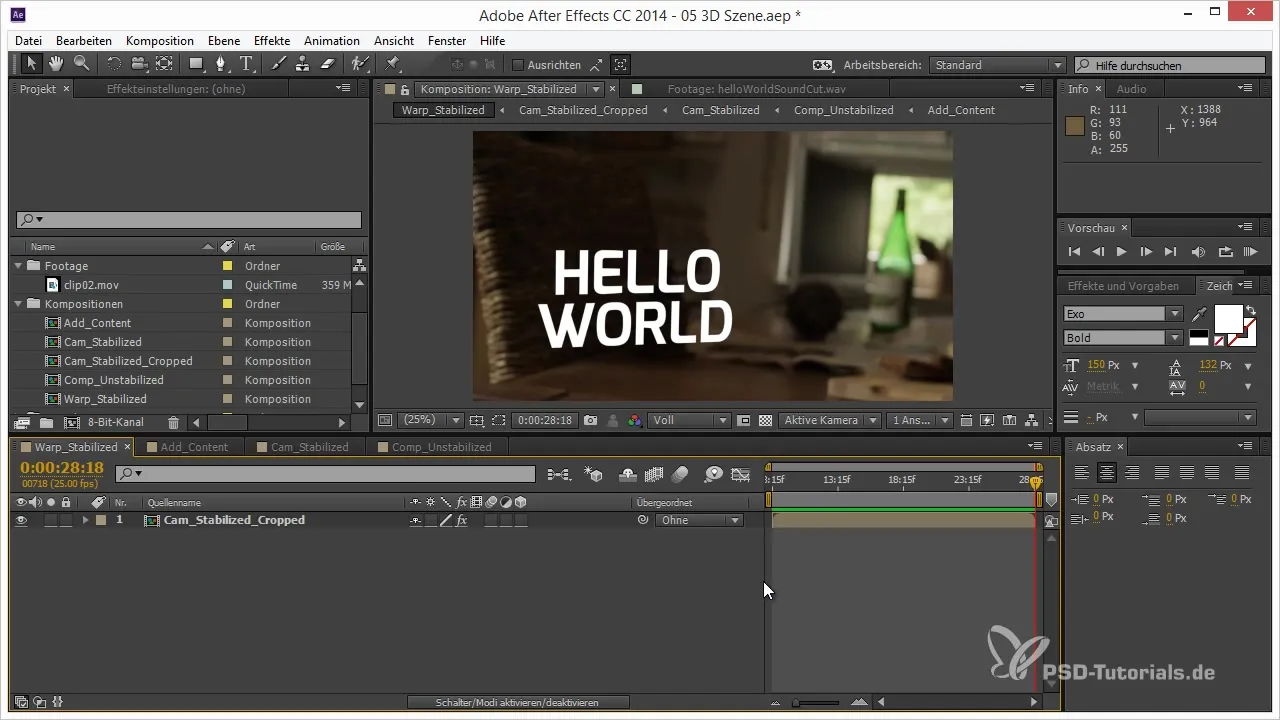
Trin 2: Aktiver tidsforvrængning
Højreklik på tidslinjen for dit klip og vælg "Tid" og derefter "Aktiver tidsforvrængning". Dette vil generere keyframes, der gør det muligt for dig at manipulere timingen af dit klip. Du vil nu se to standard-keyframes i tidslinjeområdet, der er vigtige for fastlæggelsen af tidspunkterne.
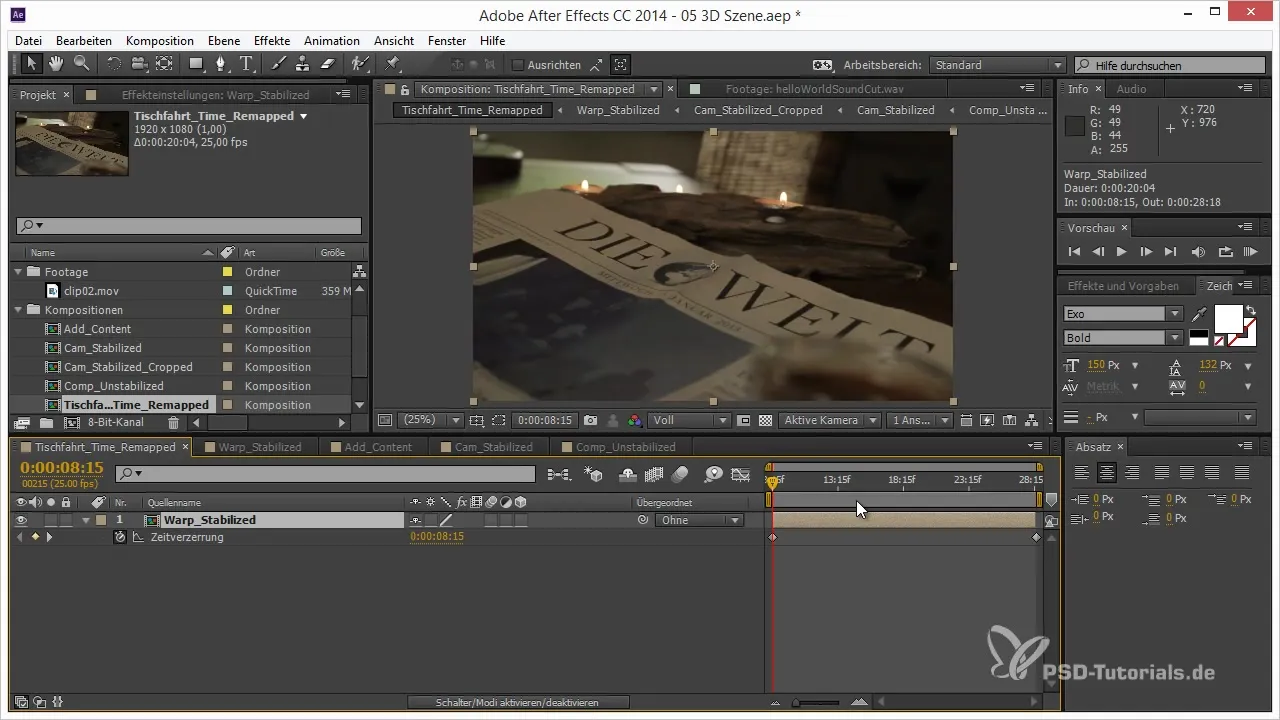
Trin 3: Sæt keyframes
Flyt keyframes for at fastlægge starten og slutningen af dit skud. Hver keyframe bestemmer, hvornår hvilken del af din video vises. Du kan tilpasse keyframes, så de stemmer overens med de specifikke musikpunkter for at sikre, at de er harmonisk forbundet.
Trin 4: Juster timingen til musikken
Indlæs et soundtrack i din komposition og identificer de sektioner, du ønsker at tilpasse dit video til. Flyt keyframes til de relevante steder, hvor det musikalske højdepunkt eller de vigtige beats optræder. Dette vil hjælpe dig med effektivt at tilpasse videomaterialet til den musikalske rytme.
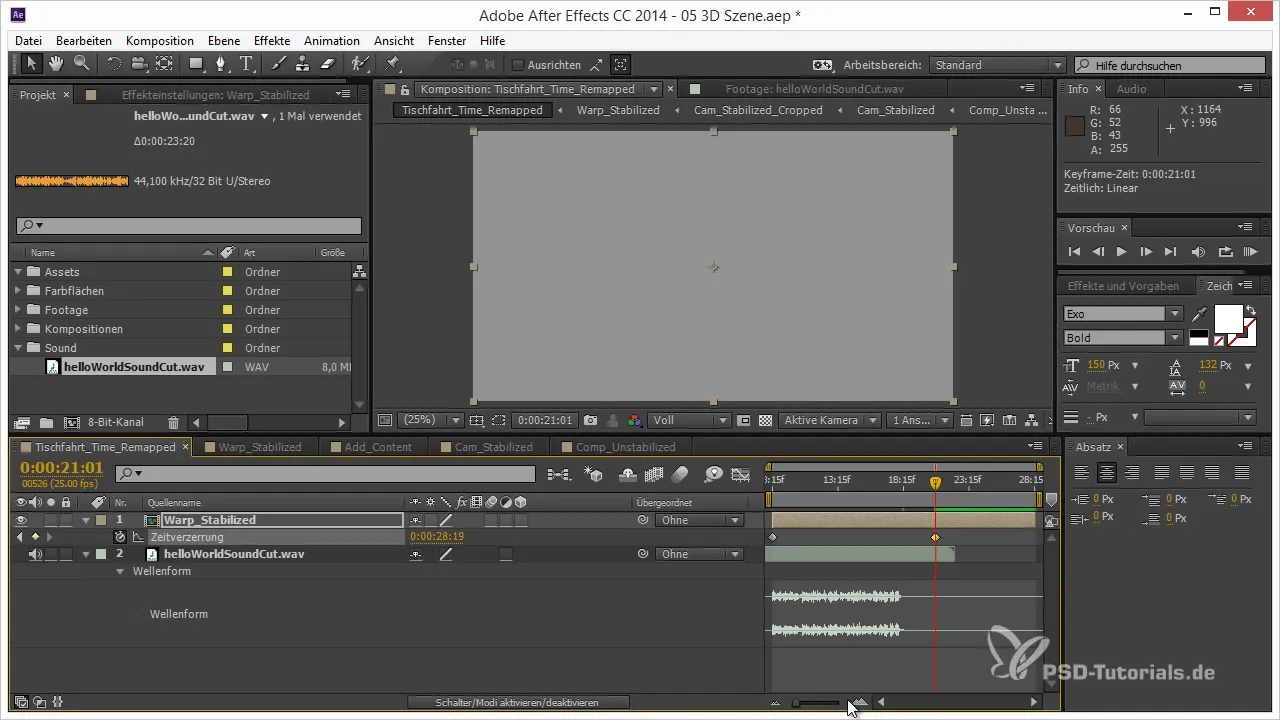
Trin 5: Forhåndsvisning og justeringer
Se en forhåndsvisning af din komposition for at se, hvordan animationen kører. Hvis du finder, at nogen overgange er for bratte eller ikke passer, skal du gå tilbage og justere keyframes i overensstemmelse hermed. Du kan også reducere forhåndsvisningskvaliteten for at øge ydeevnen, når du arbejder med højopløseligt materiale.
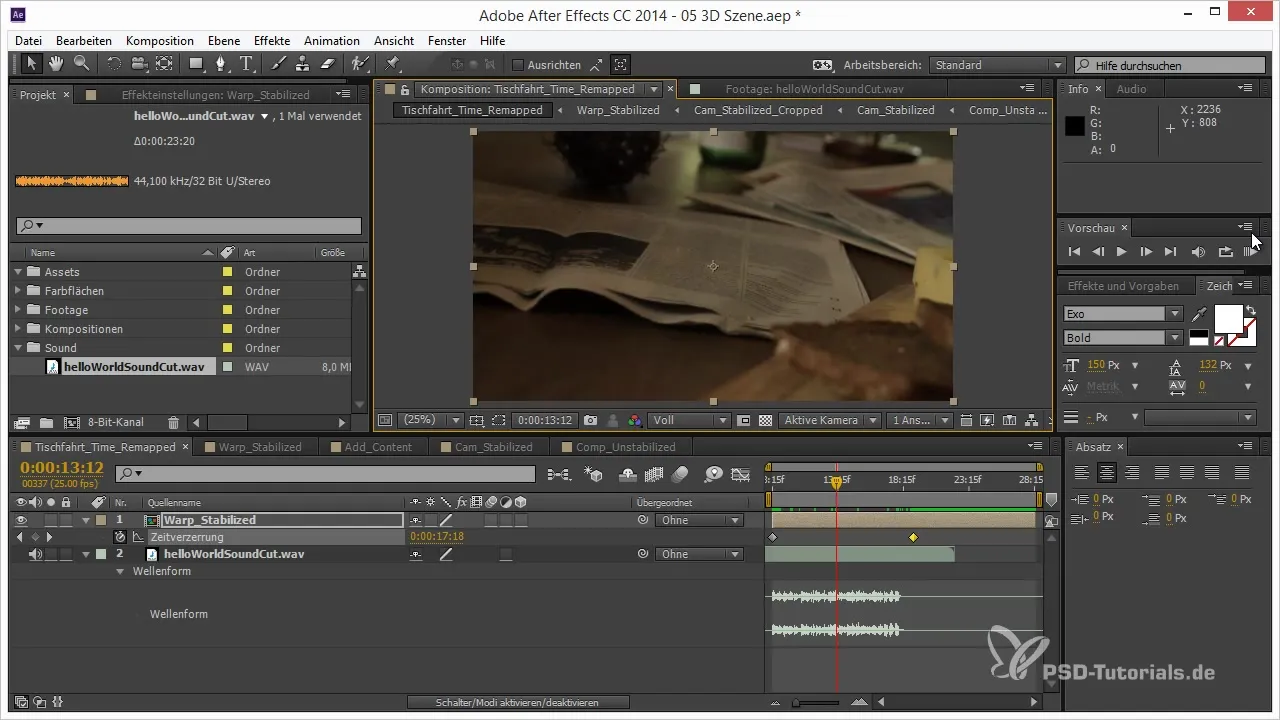
Trin 6: Kurvejustering for tidsforvrængning
For yderligere at justere hastigheden af din animation kan du dykke ind i hastighedsindstillingerne for keyframes. Du kan f.eks. redigere kurverne af keyframes, så de ikke er lineære, men mere dynamiske. Når du holder en keyframe længere, vil det slutresultat være mere flydende.
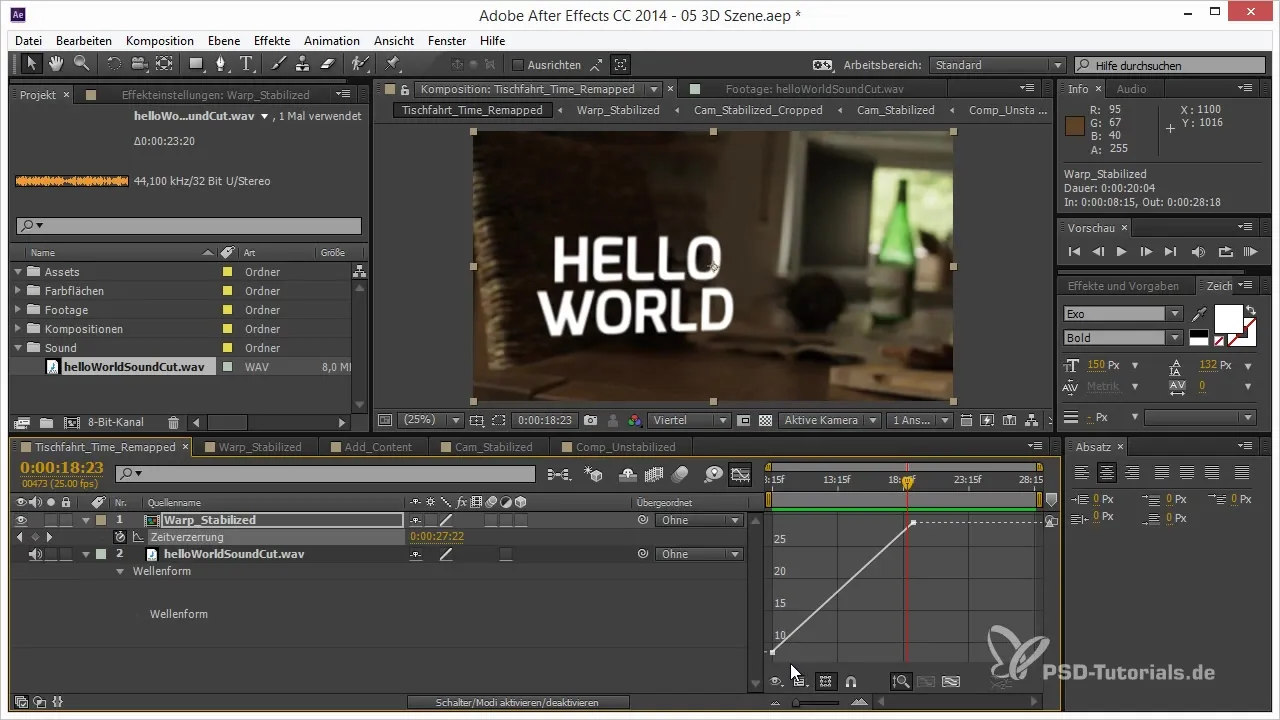
Trin 7: Aktiver frame-overgang
Giv dit footage en glidende overgang mellem frames ved at aktivere frame-overgangen. Denne funktion hjælper med at undgå bratte skift mellem keyframes og giver en mere harmonisk billede sekvens, hvilket reducerer ryk og hak.
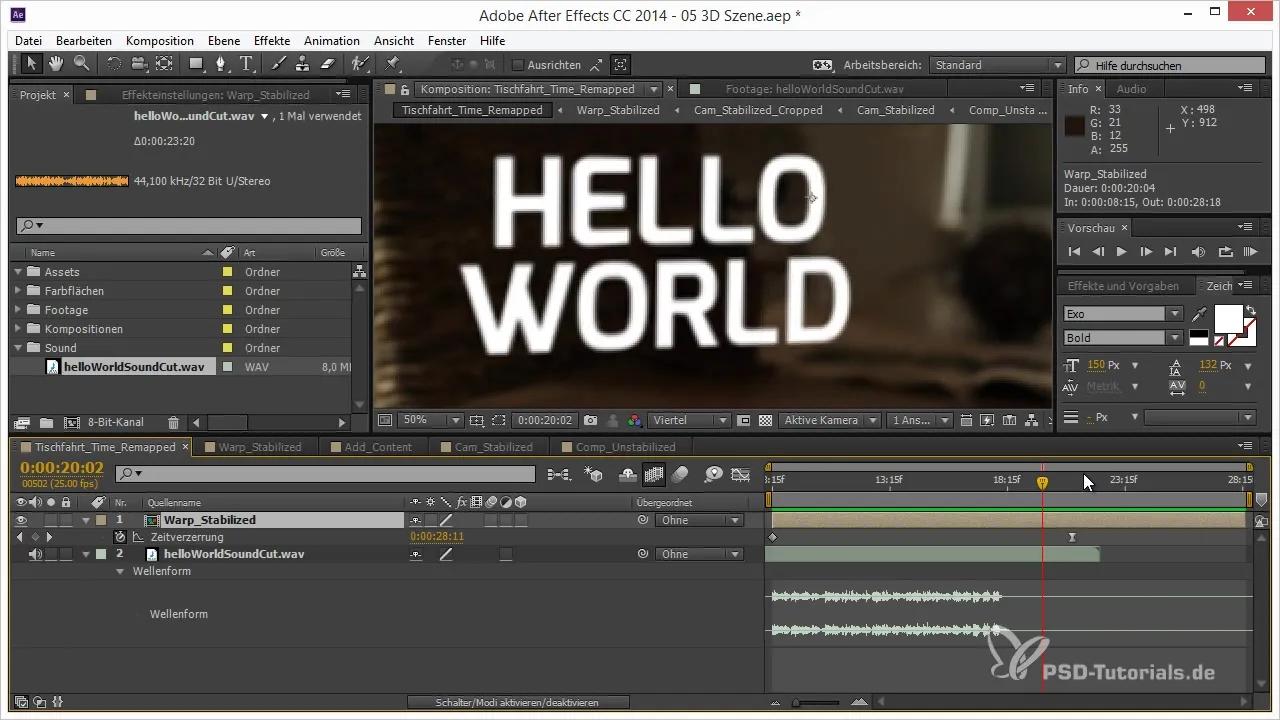
Trin 8: Sidste justeringer og opsummering
Når du er tilfreds med justeringerne, skal du sørge for, at alt er korrekt synkroniseret. Gennemgå hele sekvenserne og ret eventuelle sidste detaljer. Sørg for, at frame-overgangen er aktiveret overalt for at opnå den ønskede kvalitet.
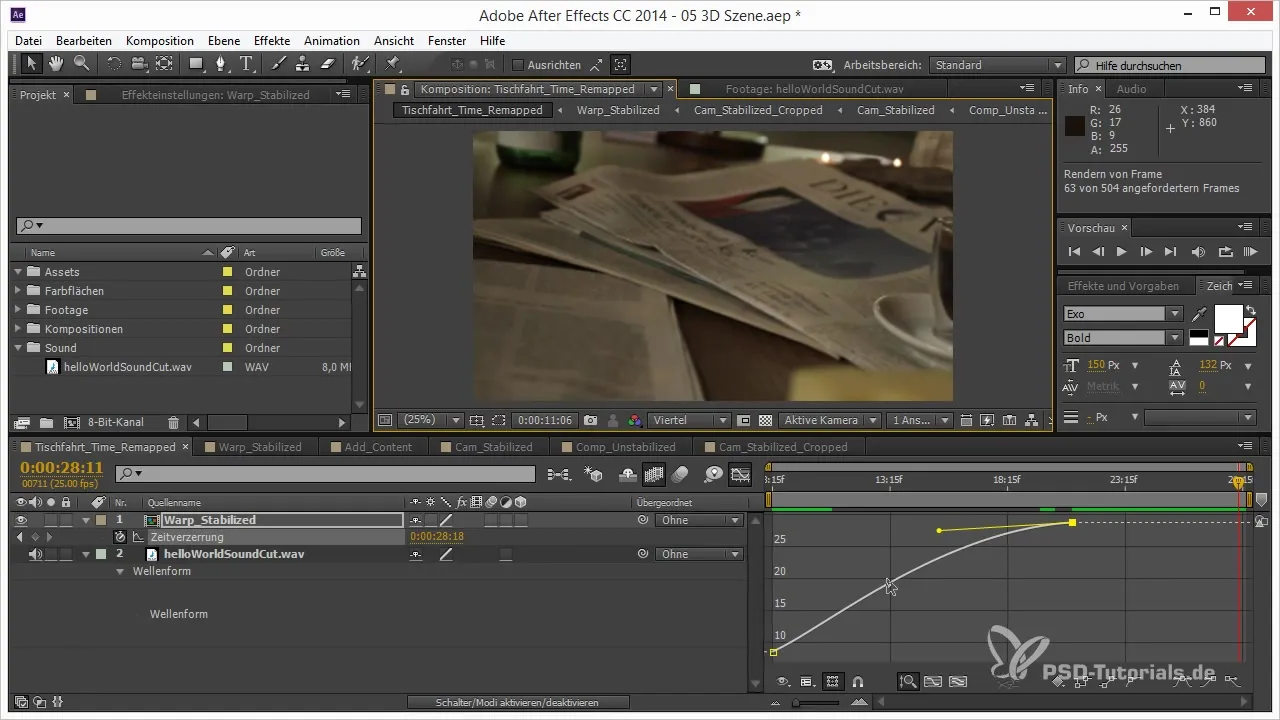
Opsummering – Time Remapping af shots i After Effects
For at opsummere er Time Remapping et essentielt værktøj til at give dit footage en dynamisk og engagerende timing. Ved at håndtere keyframes og justere kurver kan du optimere synkroniseringen med musikken. Desuden vil du være i stand til at berige karakteren af dit projekt gennem dygtig timing og brug af overgange.
Ofte stillede spørgsmål
Hvilke fordele tilbyder Time Remapping?Time Remapping giver dig mulighed for præcist at styre tidspunkterne for et klip, hvilket gør det muligt at tilpasse klip til musikkens rytme.
Hvordan aktiverer jeg tidsforvrængning i After Effects?Aktivering af tidsforvrængning sker ved et højreklik på klippet i tidslinjen og ved at vælge "Tid" og derefter "Aktiver tidsforvrængning".
Hvad er en frame-overgang?Frame-overgangen sikrer bløde overgange mellem enkelte frames for at undgå ryk og bratte billede ændringer.
Hvornår skal jeg anvende Time Remapping?Time Remapping bør normalt anvendes i slutningen af redigeringsprocessen for at maksimere fleksibiliteten i animationen og optimere timingen.


